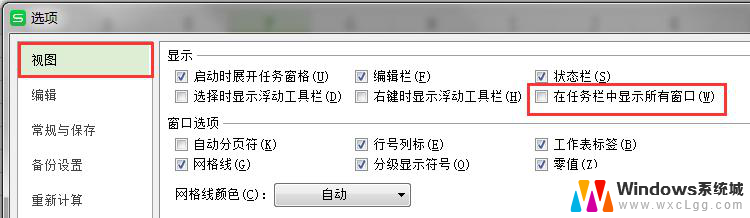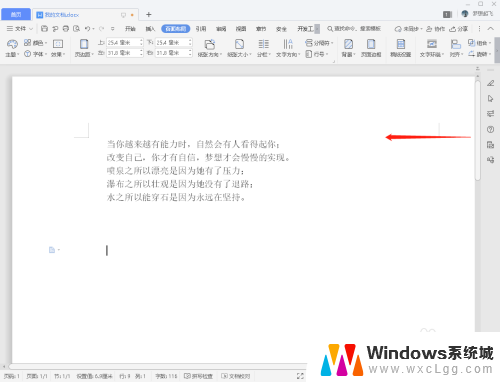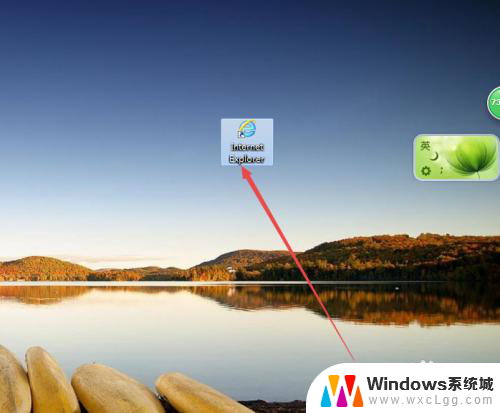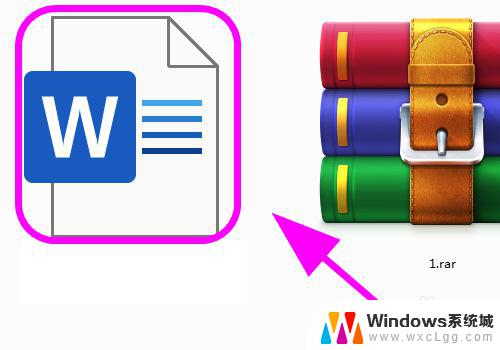wps怎么打开两个窗口 WPS如何同时打开两个独立窗口
更新时间:2024-08-29 12:57:49作者:xtyang
WPS Office是一款功能强大的办公软件,许多用户都想知道如何打开两个独立窗口进行多任务处理,实际上只需要在WPS Office的菜单栏中选择视图选项,然后点击新建窗口即可打开第二个独立窗口。这样就可以同时在两个窗口中进行不同文件的编辑和查看,提高工作效率。如果您也想体验这种便利的操作方式,不妨尝试一下!
步骤如下:
1.在桌面上双击WPS文字的快捷图标,打开WPS.打开WPS文字之后,在上面找到WPS文字开始选项。
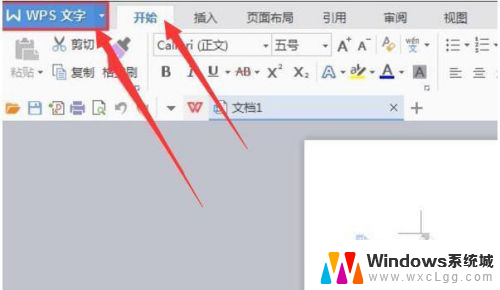
2.点击WPS开始选项之后,在其下拉菜单里找到选项。点击 选项。
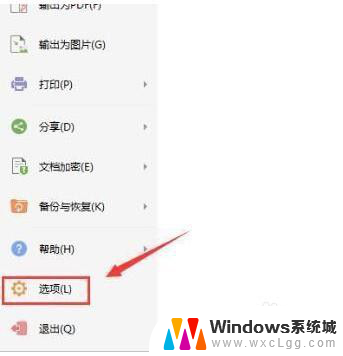
3.弹出选项对话框,在选项对话框内找到视图选项。

4.点击 视图 选项,在其设置界面内找到 显示 选项。
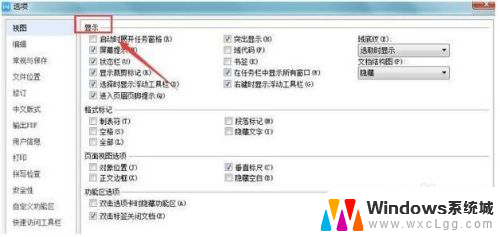
5.显示里找到在任务栏中显示所有窗口选项,将其前面的勾选去除。可以打开多个了。
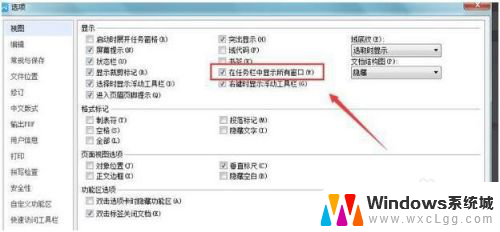
6.效果如下。
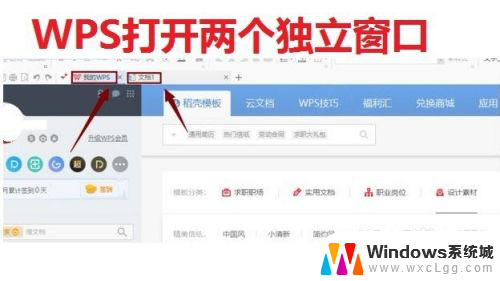
以上就是wps怎么打开两个窗口的全部内容,如果遇到这种情况,你可以按照以上操作解决问题,非常简单快速,一步到位。